Författare:
Judy Howell
Skapelsedatum:
1 Juli 2021
Uppdatera Datum:
1 Juli 2024
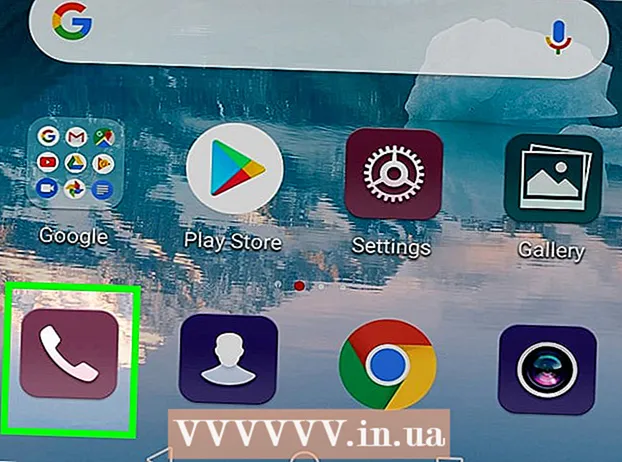
Innehåll
Denna wikiHow visar hur du tar bort röstmeddelandesymbolen från meddelandefältet högst upp på din Android-skärm.
Att gå
Del 1 av 2: Försök med snabbkorrigeringar
 Starta om din Android. Håll ned strömknappen på din Android tills en meny visas och tryck sedan på alternativet Startar om för att starta om din Android. Detta kan hjälpa till att återställa processer som gör att röstmeddelandet visas i det övre vänstra hörnet på din Android-skärm.
Starta om din Android. Håll ned strömknappen på din Android tills en meny visas och tryck sedan på alternativet Startar om för att starta om din Android. Detta kan hjälpa till att återställa processer som gör att röstmeddelandet visas i det övre vänstra hörnet på din Android-skärm. - Beroende på din Android kan du behöva trycka på den två gånger Startar om för att starta om den.
 Försök att rensa dina Android-aviseringar. Lås upp din Android och svep ner från toppen av skärmen för att dra ner meddelandefältet och tryck sedan på alternativet Att tömma som är längst ner.
Försök att rensa dina Android-aviseringar. Lås upp din Android och svep ner från toppen av skärmen för att dra ner meddelandefältet och tryck sedan på alternativet Att tömma som är längst ner. - På vissa Androids måste du svepa uppifrån och ner med två fingrar.
 Öppna din Android-röstbrevlåda. Om rensningen av aviseringarna på din Android inte rensade röstmeddelandesymbolen måste du öppna röstbrevlådans inkorg för att rensa alla röstmeddelanden som är kvar. Beroende på din Android kan du göra detta på något av följande sätt:
Öppna din Android-röstbrevlåda. Om rensningen av aviseringarna på din Android inte rensade röstmeddelandesymbolen måste du öppna röstbrevlådans inkorg för att rensa alla röstmeddelanden som är kvar. Beroende på din Android kan du göra detta på något av följande sätt: - Ring röstbrevlådans nummer från din leverantör.
- Tryck på ikonen för röstbrevlådans app från Android-applådan.
 Lyssna på eventuella oöppnade röstmeddelanden. När röstbrevlådan är öppen, lyssna på eventuella oöppnade röstmeddelanden som visas i inkorgen.
Lyssna på eventuella oöppnade röstmeddelanden. När röstbrevlådan är öppen, lyssna på eventuella oöppnade röstmeddelanden som visas i inkorgen.  Ta bort röstmeddelanden efter att ha lyssnat. Efter att ha spelat upp varje röstmeddelande, enligt instruktionerna i röstbrevlådan, tryck på "Radera".
Ta bort röstmeddelanden efter att ha lyssnat. Efter att ha spelat upp varje röstmeddelande, enligt instruktionerna i röstbrevlådan, tryck på "Radera". - Om din Android har en röstmeddelandeapp bör du kunna ta bort en röstmeddelande genom att länge trycka på den och sedan avlägsna eller knacka på papperskorgen (eller i vissa fall genom att trycka på ⋮, redigera , tryck på varje röstmeddelande och tryck på Radera tappning).
Del 2 av 2: Rensa upp telefondata
 Öppna inställningarna för din Android. Svep nedåt från skärmens överkant och tryck på det växelformade "Inställningar"
Öppna inställningarna för din Android. Svep nedåt från skärmens överkant och tryck på det växelformade "Inställningar"  Bläddra ner och knacka Appar. Detta är ungefär mitt i inställningsmenyn. Detta öppnar en lista över de appar som är installerade på din Android.
Bläddra ner och knacka Appar. Detta är ungefär mitt i inställningsmenyn. Detta öppnar en lista över de appar som är installerade på din Android.  Bläddra ner och knacka Telefon. Detta är under rubriken "P" i listan över appar.
Bläddra ner och knacka Telefon. Detta är under rubriken "P" i listan över appar.  Knacka Lagring. Detta är mitt på sidan i telefonappen.
Knacka Lagring. Detta är mitt på sidan i telefonappen.  Knacka RADERA DATA. Detta är högst upp på sidan.
Knacka RADERA DATA. Detta är högst upp på sidan.  Knacka OK när du blir ombedd. Detta bekräftar ditt val och tar bort alla data som är associerade med telefonappen. Detta bör ta bort ikonen för röstmeddelanden från meddelandefältet.
Knacka OK när du blir ombedd. Detta bekräftar ditt val och tar bort alla data som är associerade med telefonappen. Detta bör ta bort ikonen för röstmeddelanden från meddelandefältet. - Tryck på på en Samsung Galaxy AVLÄGSNA när du blir ombedd.
 Rensa upp data från Voicemail-appen om det behövs. Om din Android har en Voicemail-app kan du rensa cacheminnet genom att välja Voicemail-appen från listan över appar i Inställningar, på RENGÖRING AV DATA klicka och sedan OK eller RADERA när du blir ombedd.
Rensa upp data från Voicemail-appen om det behövs. Om din Android har en Voicemail-app kan du rensa cacheminnet genom att välja Voicemail-appen från listan över appar i Inställningar, på RENGÖRING AV DATA klicka och sedan OK eller RADERA när du blir ombedd.  Ring din leverantör för att ta upp frågan. Om röstbrevlådesikonen fortfarande inte har försvunnit från din Android-meddelandefält, är problemet troligen ett fel med din operatör. Att ringa din operatör, förklara problemet och be dem rensa din röstmeddelande bör lösa problemet.
Ring din leverantör för att ta upp frågan. Om röstbrevlådesikonen fortfarande inte har försvunnit från din Android-meddelandefält, är problemet troligen ett fel med din operatör. Att ringa din operatör, förklara problemet och be dem rensa din röstmeddelande bör lösa problemet. - För att din leverantör ska kunna ta itu med dina röstmeddelandeproblem behöver du din kontoinloggningsinformation.
- Om din operatör inte kan göra något åt röstmeddelandesymbolen kan du behöva återställa din Android till fabriksinställningarna. Detta raderar din Android-hårddisk, så se till att säkerhetskopiera all data du vill behålla innan du gör det.
Tips
- Ibland löses problem med röstmeddelanden genom att trycka på knappen som röstmeddelandetjänsten på din Android säger att du ska trycka på för att lägga på i stället för den vanliga knappen "Avsluta samtal".
Varningar
- Återställ inte din Android till fabriksinställningarna om du inte har säkerhetskopierat informationen på din Android (t.ex. kontakter, foton etc.).



